Die Verwaltung der Kommunikation mit Personen, die Ihre Räume buchen möchten, ist für einen reibungslosen und professionellen Service von entscheidender Bedeutung. Mit Timely Veranstaltungsort-Management-Softwarekönnen Sie manuell benutzerdefinierte E-Mail-Benachrichtigungen an Personen senden, die Buchungsanfragen einreichen. Dadurch wird sichergestellt, dass sie über ihren Buchungsstatus, Aktualisierungen oder zusätzliche Details informiert werden, sodass Sie während des gesamten Buchungsvorgangs ein hervorragendes Kundenerlebnis bieten können.
In dieser Anleitung zeigen wir Ihnen Schritt für Schritt, wie Sie benutzerdefinierte E-Mail-Vorlagen einrichten und Benachrichtigungen manuell versenden – ob einzeln oder in großen Mengen –, um die Kommunikation mit Ihren Raumbuchungseinreichern zu verbessern.
1. Vorteile von benutzerdefinierten Benachrichtigungen
Das Senden benutzerdefinierter Benachrichtigungen an Platzanforderer bietet mehrere wichtige Vorteile:
- Personalisierte Kommunikation: Passen Sie Ihre Nachrichten an spezifische Details im Zusammenhang mit der Raumbuchung an, um Ihre Kommunikation relevanter und ansprechender zu gestalten. Diese persönliche Note trägt dazu bei, dass sich die Einsender wertgeschätzt und informiert fühlen.
- Echtzeit-Updates: Ganz gleich, ob Sie die Einreicher über Änderungen informieren oder zusätzliche Anweisungen weitergeben – mit benutzerdefinierten E-Mails wird sichergestellt, dass die Einreicher rechtzeitig und genaue Informationen zu ihren Buchungsanfragen erhalten.
- Betriebsflexibilität: Durch das manuelle Senden von Benachrichtigungen können Sie Ihre Nachrichten je nach Bedarf anhand spezifischer Anfragen oder Änderungen anpassen und so einen reaktionsschnelleren und persönlicheren Service bieten.
Durch die Nutzung TimelyMit dem benutzerdefinierten Benachrichtigungssystem von können Sie die Kommunikation verbessern, das Benutzererlebnis optimieren und den Raumbuchungsprozess optimieren.
2. Was sind benutzerdefinierte manuelle Benachrichtigungen?
Benutzerdefinierte manuelle Benachrichtigungen sind personalisierte E-Mails, die Sie manuell an die Einreicher von Raumbuchungen senden. Im Gegensatz zu automatisierten E-Mails, die durch bestimmte Systemereignisse ausgelöst werden, bieten diese Benachrichtigungen Flexibilität in Bezug auf Zeitpunkt und Inhalt, sodass Sie für jede Raumbuchung maßgeschneiderte Nachrichten kommunizieren können.
3. Erstellen benutzerdefinierter E-Mail-Vorlagen für Zimmerbuchungseinreicher
Bevor Sie benutzerdefinierte Benachrichtigungen senden, empfiehlt es sich, E-Mail-Vorlagen einzurichten. Diese Vorlagen sparen Zeit und helfen dabei, eine konsistente, professionelle Kommunikation aufrechtzuerhalten. So erstellen Sie eine benutzerdefinierte E-Mail-Vorlage in Timely:
- Einloggen, um Timely Konto-Dashboard.
- Wählen Sie im Hauptmenü Community Events, dann klicken Sie auf Template Tab.
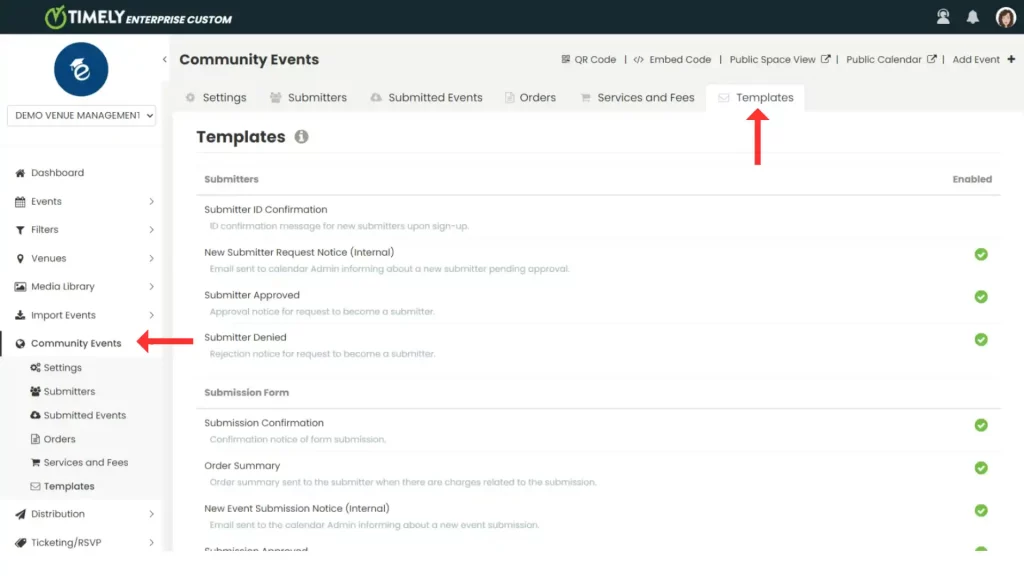
- Scrollen Sie nach unten zum Benutzerdefinierte Benachrichtigungsvorlagen Abschnitt, wo Sie die verfügbaren Vorlagen anzeigen können.

- Klicken Sie auf +Element hinzufügen , um eine neue Vorlage zu erstellen. Dadurch wird der Vorlageneditor geöffnet, in dem Sie Folgendes anpassen können:
- Vorlagenname: Wählen Sie einen erkennbaren Namen, um die Vorlage später leicht identifizieren zu können.
- E-Mail-Betreff: Schreiben Sie eine Betreffzeile, die den Zweck der Nachricht widerspiegelt.
- Kopfzeile: Personalisieren Sie die Begrüßung, um sie relevant und einladend zu gestalten.
- Korpus: Verfassen Sie die Hauptnachricht und integrieren Sie dynamische Felder, um Details wie Buchungsdatum oder Zimmerinformationen zu personalisieren.
- Fußzeile: Fügen Sie Ihre Abschlussinformationen ein, beispielsweise Ihre Unterschrift, Ihr Logo oder Ihre Kontaktdaten.
- Senden Sie sich selbst eine Test-E-Mail und sehen Sie sich die Nachricht in der Vorschau an, um sicherzustellen, dass sie korrekt und klar ist.
- Wenn Sie zufrieden sind, klicken Sie auf Gespeichert.
Ihre benutzerdefinierten E-Mail-Vorlagen sind jetzt verfügbar, wenn Sie manuell Benachrichtigungen an die Absender von Zimmerbuchungen senden.
4. So senden Sie manuell benutzerdefinierte Benachrichtigungen
Sobald Ihre Vorlagen eingerichtet sind, können Sie mit dem Senden personalisierter Benachrichtigungen beginnen. Nachfolgend finden Sie eine Schritt-für-Schritt-Anleitung zum manuellen Senden von Benachrichtigungen an einzelne oder mehrere Einsender.
4.1 Senden von benutzerdefinierten Benachrichtigungen an einzelne Einsender
- Einloggen, um Timely Instrumententafel: Timely Konto-Dashboard.
- Klicken Sie im Hauptmenü auf Community Events.
- Gehen Sie zum Eingereichte Ereignisse , um alle übermittelten Raumbuchungsanfragen oder Bestellungen für Raumreservierungen anzuzeigen.

- Verwenden Sie Filter, um die Ergebnisse bei Bedarf nach Einreichungsdatum, Veranstaltungsort, Raum oder Veranstalter einzugrenzen.
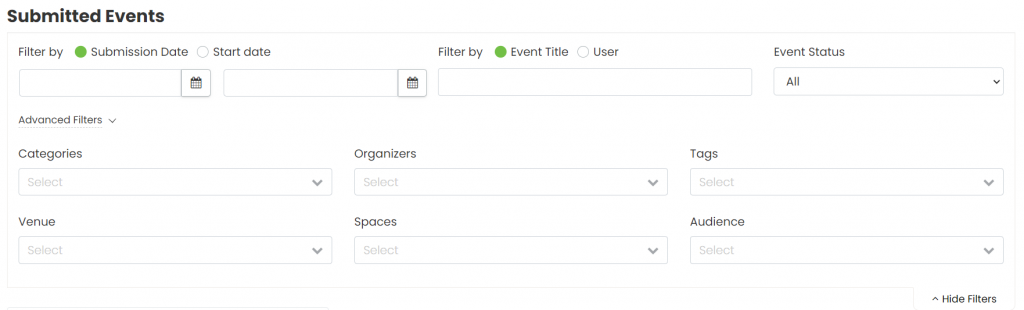
- Nachdem Sie einen Einreicher ausgewählt haben, bewegen Sie den Mauszeiger über den Namen der Buchung und klicken Sie auf Absender benachrichtigen.
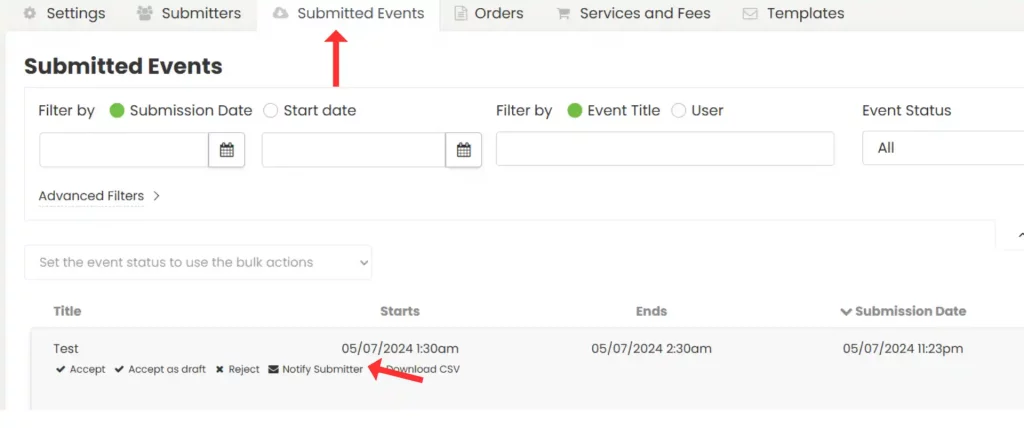
- Wählen Sie im Popup-Fenster eine benutzerdefinierte Benachrichtigungsvorlage aus dem Dropdown-Menü aus. Klicken Sie auf Benachrichtigung senden. Das System sendet automatisch eine personalisierte E-Mail an den Absender.
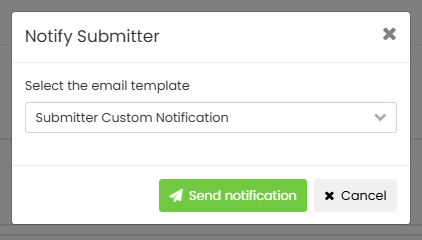
4.2 Senden von Massenbenachrichtigungen an mehrere Einsender
Um mehrere Einsender gleichzeitig zu benachrichtigen, führen Sie diese Schritte aus:
- Einloggen, um Timely Konto
- Gehen Sie im Hauptmenü zu Community Events, dann klicken Sie auf Bestellungen Tab.
- Verwenden Sie die Filter oben auf dem Bildschirm, um bestimmte Buchungen zu finden, über die Sie eine Benachrichtigung erhalten möchten.
- Aktivieren Sie die Kontrollkästchen neben den Buchungsanfragen, die Sie einschließen möchten. Dadurch wird die Funktion für Massenaktionen aktiviert.
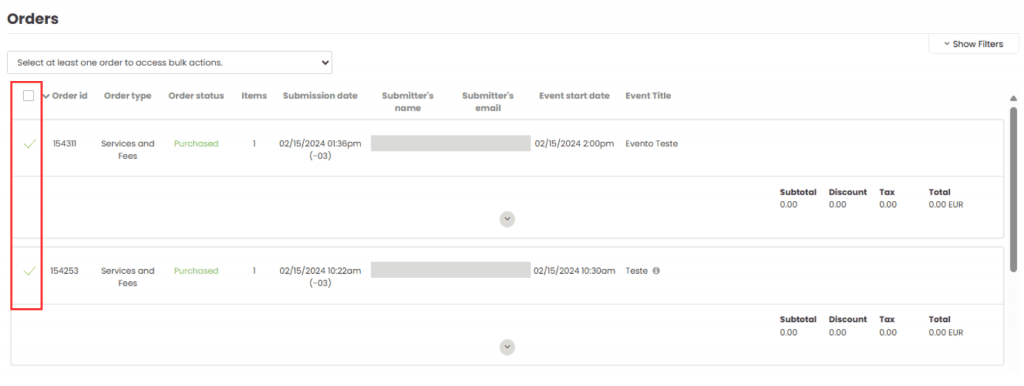
- Wählen Sie im Dropdown-Menü „Aktion“ Einsender benachrichtigen.
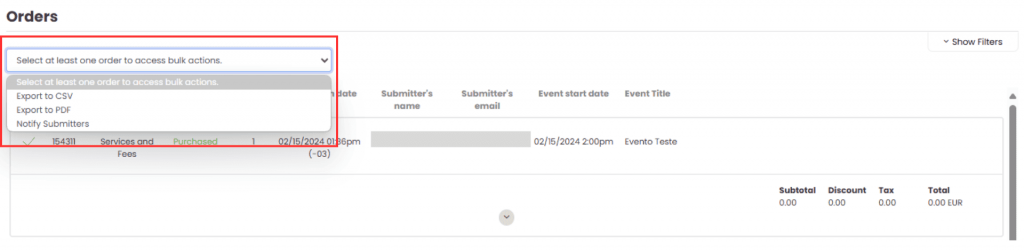
- Ein Popup-Fenster wird angezeigt. Wählen Sie Ihre benutzerdefinierte E-Mail-Vorlage aus. Klicken Sie auf Benachrichtigung senden. Sie erhalten eine Bestätigung, sobald die Benachrichtigungen erfolgreich versendet wurden.
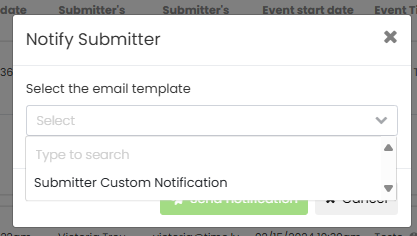
5. Vermeidung doppelter Benachrichtigungen
TimelyDas System von enthält eine Warnfunktion, die verhindert, dass Benachrichtigungen doppelt an dieselben Empfänger gesendet werden. Wenn Sie versuchen, eine Benachrichtigung erneut an einen Absender zu senden, der bereits eine erhalten hat, wird ein Popup mit Datum und Uhrzeit der letzten Benachrichtigung angezeigt. Sie können dann entweder mit dem Senden fortfahren oder die Aktion abbrechen, um eine Duplizierung zu vermeiden.
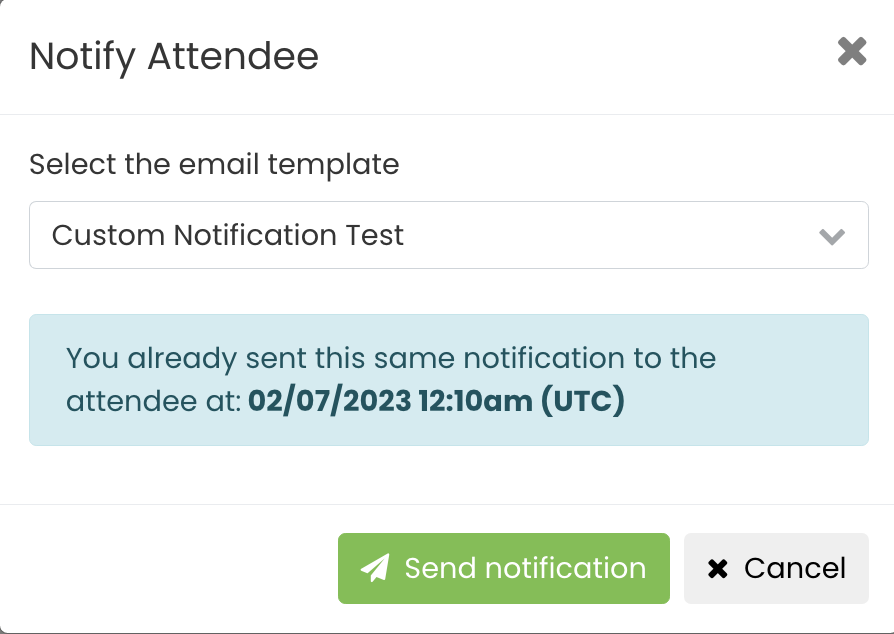
Die richtigen TimelyDie manuelle Benachrichtigungsfunktion von ermöglicht Ihnen eine klare, personalisierte Kommunikation mit den Einreichern von Zimmerbuchungen. Ob Sie eine Buchung bestätigen, Anweisungen geben oder Updates senden, benutzerdefinierte E-Mails stellen sicher, dass Ihre Nachrichten professionell, zeitnah und für die Bedürfnisse Ihrer Benutzer relevant sind. Dies trägt zur Verbesserung der allgemeinen Zufriedenheit bei und verbessert Ihre Servicequalität.
Benötigen Sie zusätzliche Hilfe?
Für weitere Anleitung und Unterstützung besuchen Sie bitte unsere Helpcenter. Wenn Sie Fragen haben oder Hilfe benötigen, können Sie sich jederzeit an unser Kundenerfolgsteam wenden, indem Sie ein Support-Ticket von Ihrem Timely Konto-Dashboard.
Falls Sie zusätzliche Unterstützung bei der Implementierung und Nutzung benötigen, Timely Veranstaltungsort-Management-System, wir helfen Ihnen gerne weiter. Entdecken Sie alles professionelle Dienstleistungen Wir bieten, und fühlen Sie sich frei, Sie bitte Kontakt mit uns auf